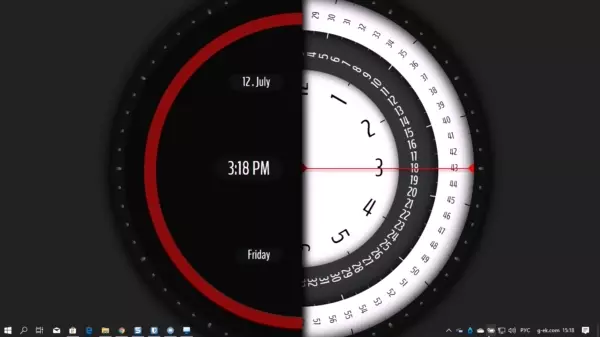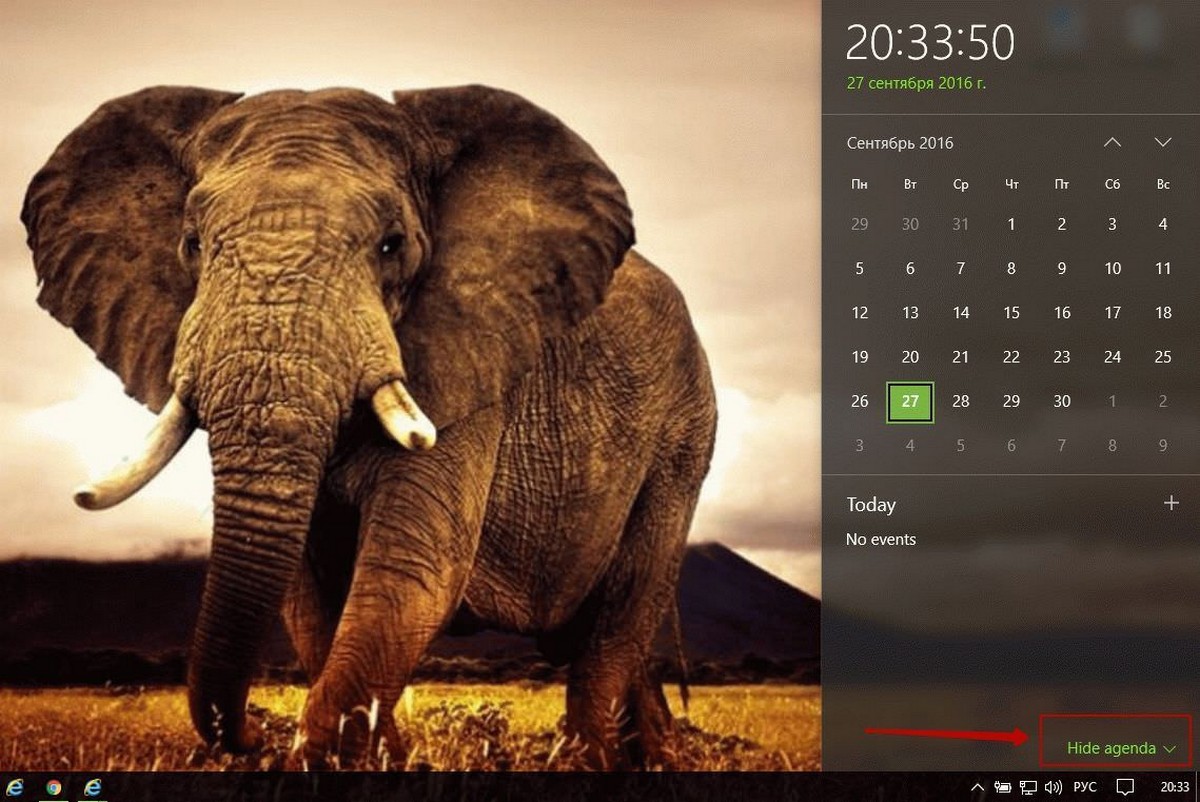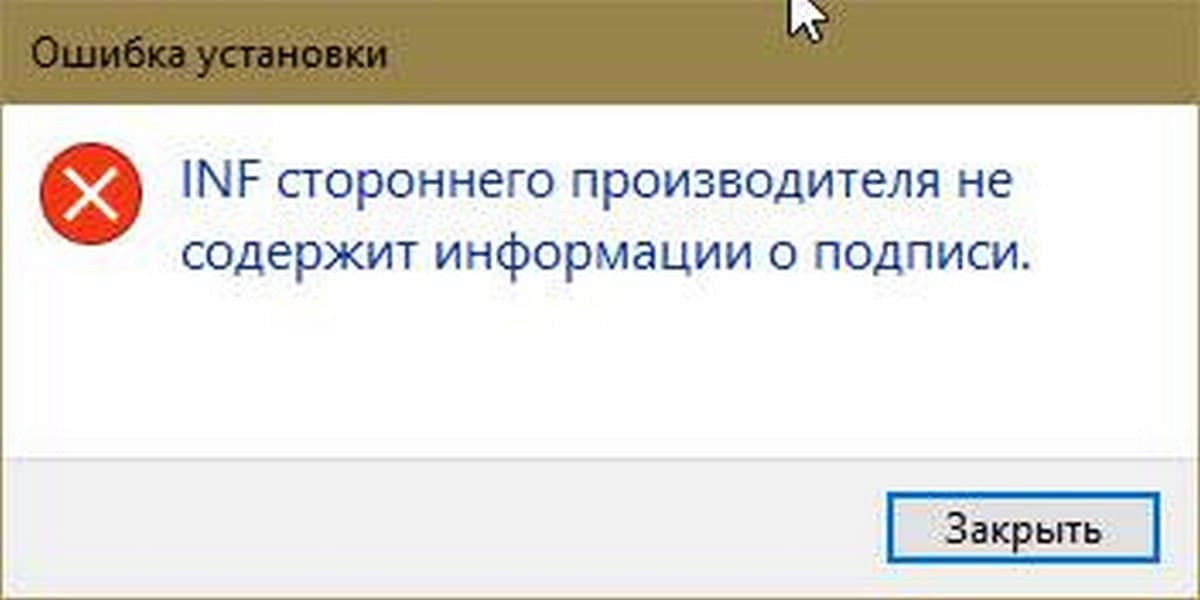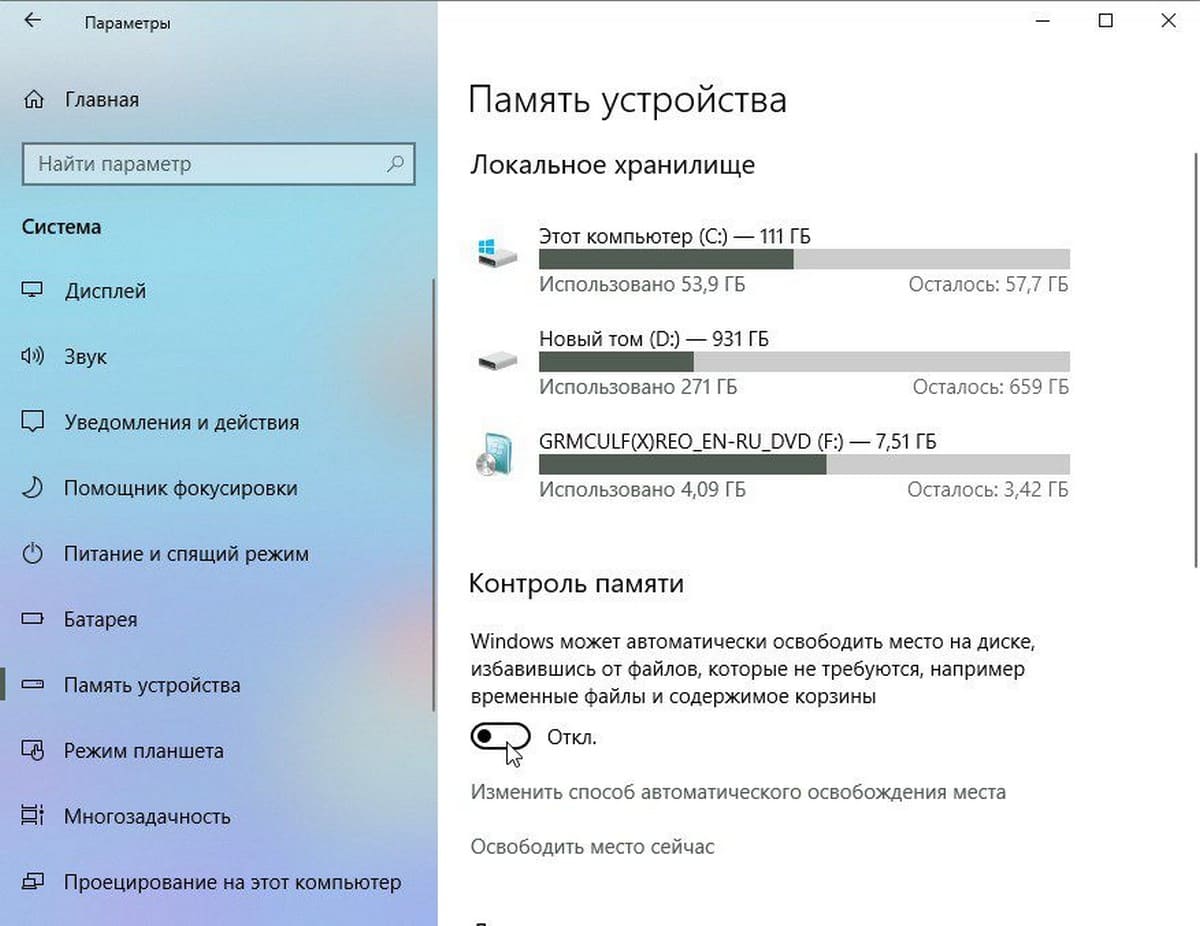Вам надоели скучные неподвижные обои по умолчанию на вашем ПК? Хотите установить живые 3D-обои в качестве фона рабочего стола в Windows 10?
Сегодня рассмотрим 2 инструмента которые позволят установить анимированные обои или видео на рабочий стол Windows 10.
Наверно, вы уже знаете, что существует множество способов настроить темы для рабочего стола Windows 10. В дополнение к обычным статическим изображениям вы можете установить анимированные обои включая 3D-и 2D-анимацию, веб-сайты, а также любые видеоролики. Хотя Windows 10 не поддерживает живые обои из коробки, существует довольно много бесплатных инструментов для установки живых обоев для рабочего стола Windows 10.
Lively Wallpaper — Анимированные обои на рабочий стол Windows 10
Lively Wallpaper для Windows 10 - бесплатное программное обеспечение с открытым исходным кодом (FOSS), которое позволяет легко создавать анимированные обои из видео MOV, AVI, MKV, WEBM и MP4 (включая YouTube), файлов GIF, загружать HTML и javascript как изображения и даже размещать видео YouTube на вашем рабочем столе Windows 10.
Превратите видео и GIF-файлы, эмуляторы, HTML, веб-адреса и шейдеры, игры в живые обои для рабочего стола Windows. Просто перетащите файлы и веб-страницы в программу, чтобы установить их в качестве обоев. Все, что вам нужно сделать, это перетащить источник в окно приложения, и он превратится в динамическое фоновое изображение.
Приложение использует небольшое количество ресурсов во время работы. Преимущество этого небольшого инструмента заключается в том, что как только вы запускаете программу или игру в полноэкранном режиме, живые обои для windows 10 автоматически приостанавливаются, так что больше нет нагрузки на CPU / GPU.
Установка и настройка
- Перейдите по ссылке в Магазин Windows и установите приложение «Lively Wallpaper».
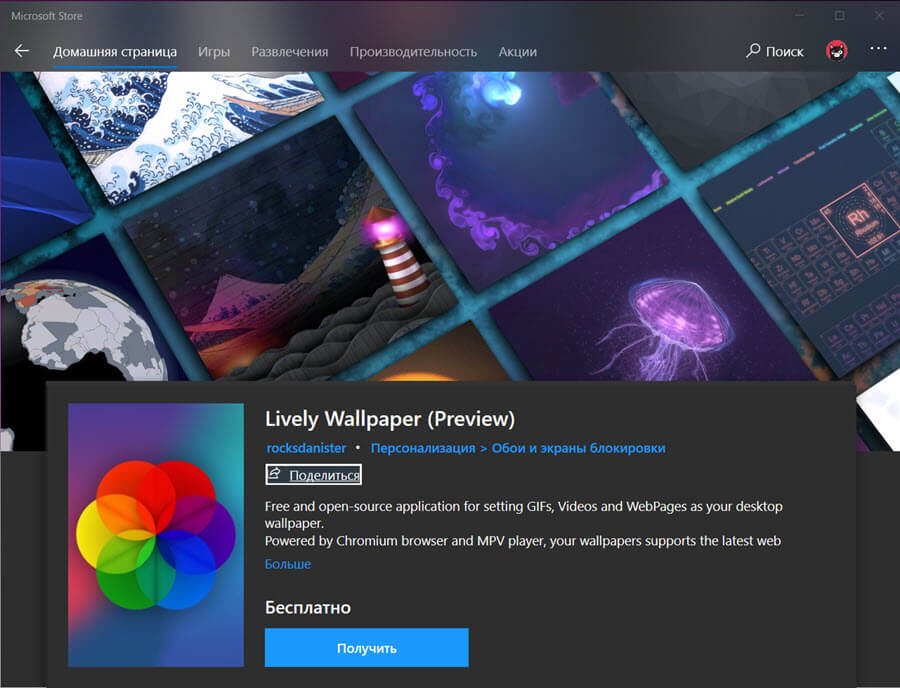
- После первого запуска приложения будет запущен мастер настройки. Нажмите кнопку «Дальше» и выберите должен ли инструмент запускаться в месте с Windows и какой пользовательский интерфейс необходимо использовать, после того как вы увидите сообщение что «Установка завершена» нажмите кнопку «ОК». Приложение готово к работе.
Как установить анимированные обои в windows 10
В библиотеке уже доступны анимированные обои на рабочий стол Windows 10, кликните понравившийся вариант, и он будет немедленно применен.
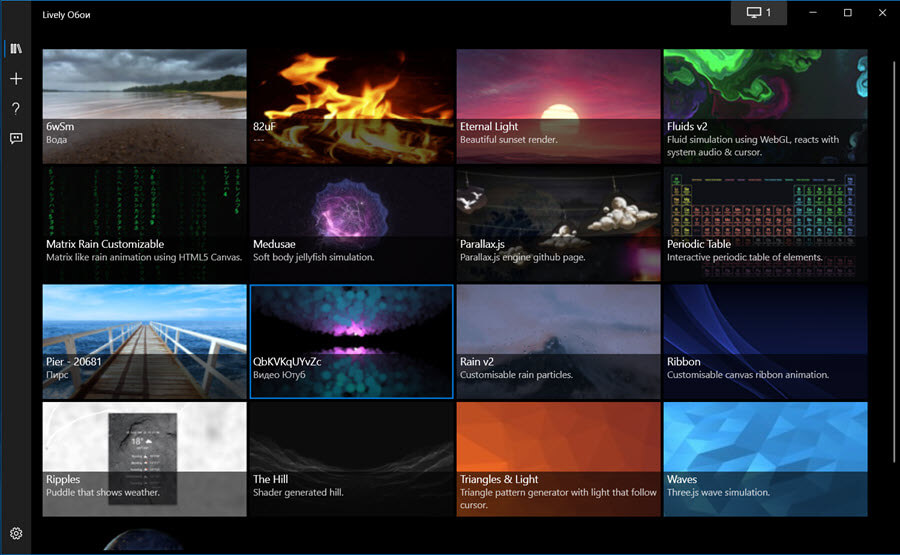
Если вы хотите самостоятельно создать живые обои с данным приложением это очень просто!
Как создать живые обои для Windows 10
- Откройте приложение «Lively Wallpaper», на панели задач в системном трее, дважды кликните на значке приложения.
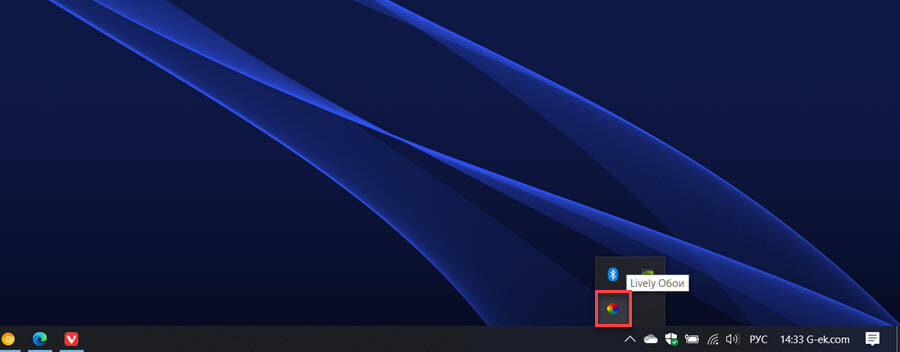
- Нажмите кнопку + «Добавить обои»
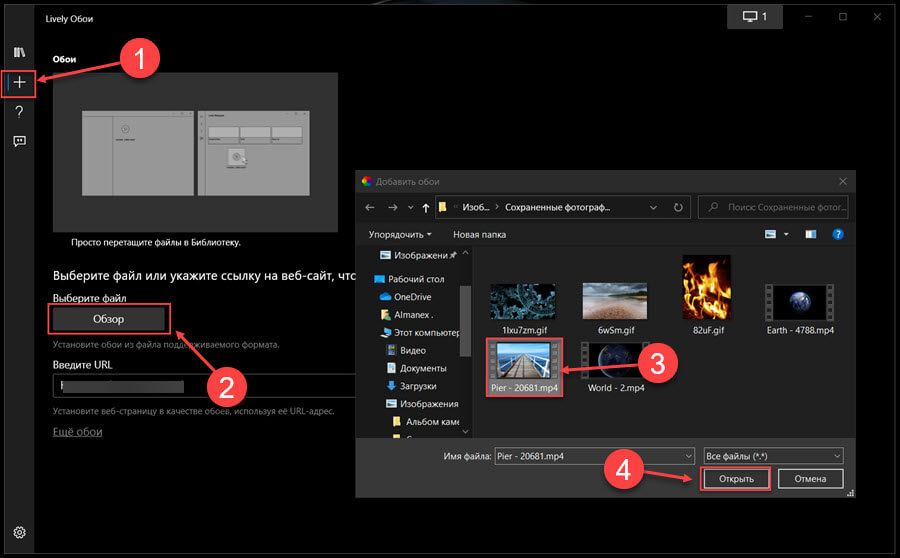
- Нажмите кнопку «Обзор» и выберите в проводнике ранее загруженный гиф или видео файл чтобы добавить его в библиотеку.
- При необходимости добавите описание и нажмите кнопку «ОК», обои будут автоматически установлены на рабочий стол Windows 10.
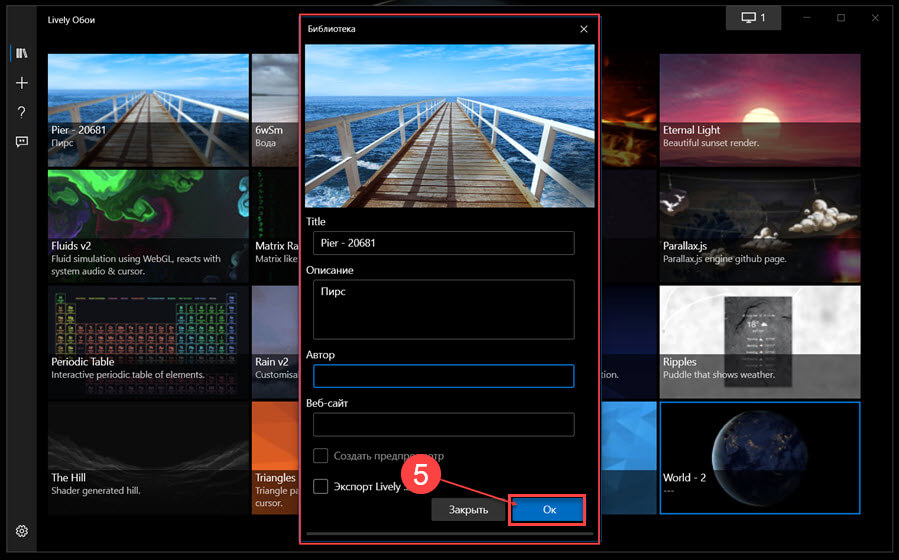
Как использовать видео из YouTube в качестве обоев рабочего стола Windows 10
- Найдите понравившееся вам видео в ютубе и скопируйте на него ссылку.
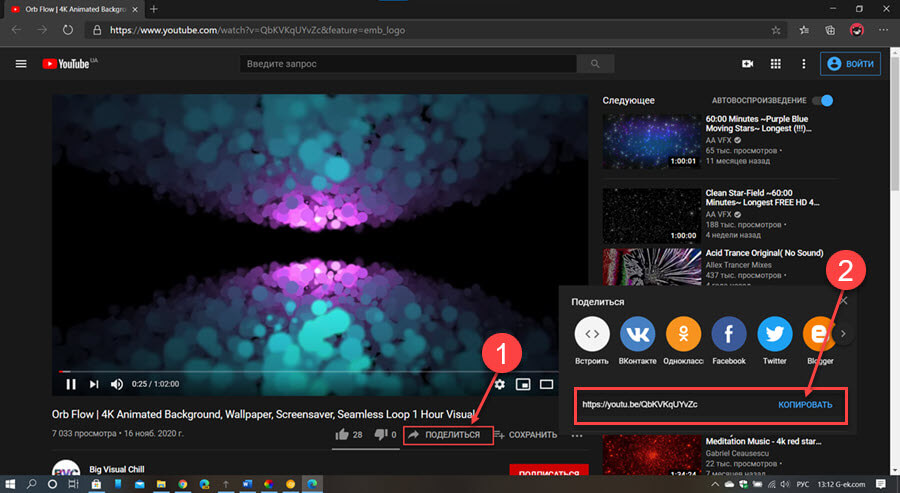
- В приложении кликните кнопку + «Добавить обои»
- Вставьте ссылку на видео из YouTube в строку «Введите Url» и нажмите кнопку «Добавить».
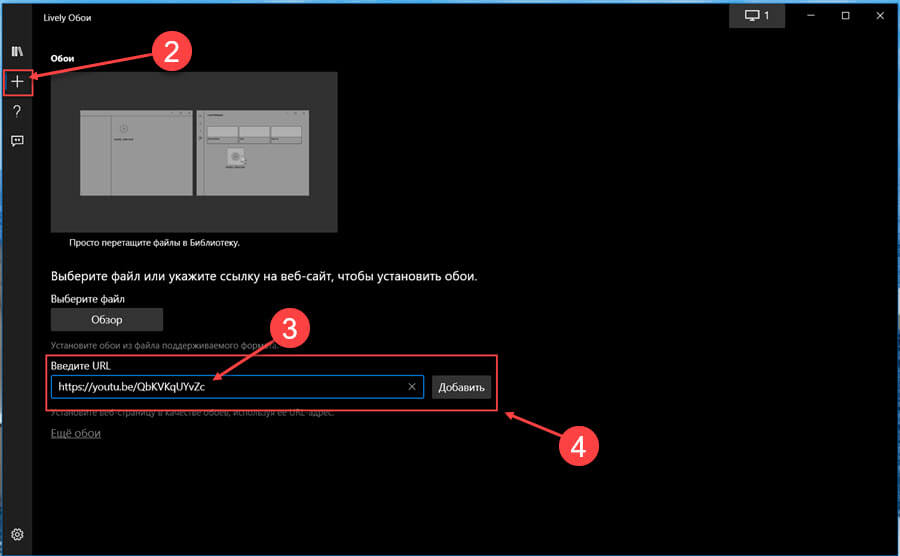
- Нажмите кнопку «ОК», видео будут автоматически установлено в качестве обоев рабочего стола Windows 10.
Кроме того, вы можете вставить ссылку на любой сайт, после чего он будет применен в качестве обоев.
Все!
Lively Wallpaper является мощной утилитой для персонализации рабочего стола. Когда вам наскучит статический фон, это приложение творит чудеса.
Некоторые из нас проводят много времени, пытаясь понять, какое изображение использовать для своего рабочего стола. Что ж, теперь потратим еще больше.
При таком большом количестве творческих возможностей варианты кажутся бесконечными. Только будьте осторожны, чтобы не создать обои, на которые будет слишком приятно смотреть. В таком случае вы будете проводить больше времени, глядя на свой рабочий стол и забыв об остальном.
RainWallpaper для Windows 10.
RainWallpaper - еще одно бесплатное программное обеспечение, предназначенное для создания потрясающих живых обоев на рабочем столе Windows 10. Короче говоря, с RainWallpaper вы можете установить живые 3D-обои в качестве фона рабочего стола Windows 10.
Самое лучшее в данном инструменте – что вам не нужно искать в Интернете живые обои. В программе уже есть специальная галерея. Фактически, вы можете скачать доступные живые обои из программы.
Кроме того, вы можете изменять или создавать свои собственные живые обои используя встроенный редактор. Программа поддерживает форматы видео MP4, WebM, AVI, MOV и WMV. Это значит, что, вы можете настроить свое любимое видео как фоновое изображение рабочего стола.
Инструмент поддерживает все популярные разрешения, а также поддерживает несколько настроек монитора.
Если вы часто играете в игры на своем ПК, вам не нужно закрывать RainWallpaper, чтобы освобождать ресурсы компьютера, поскольку программа автоматически приостанавливает работу, когда вы играете. В дополнение к обычному установщику доступна портативная версия инструмента, которая не требует установки.
Использование PortableVersion: RainWallpaper в Windows 10
Использование этот замечательный инструмент довольно просто, вы можете следовать приведенным ниже указаниям, чтобы сразу начать работу.
Шаг 1: Перейдите на сайт и загрузите последнюю версию PortableVersion «RainWallpaper». Это позволит избежать установки.
Примечание: Windows SmartScreen может рекомендовать вам не запускать это программное обеспечение. Для запуска нажмите «Дополнительные параметры» и затем нажмите «Выполнить в любом случае».
Шаг 2: Перейдите в папку «Загрузки» распакуйте загруженный архив и запустите программу дважды кликнув файл RainWallpaper.exe, это автоматически установить одни из встроенных обоев в качестве фона рабочего стола.
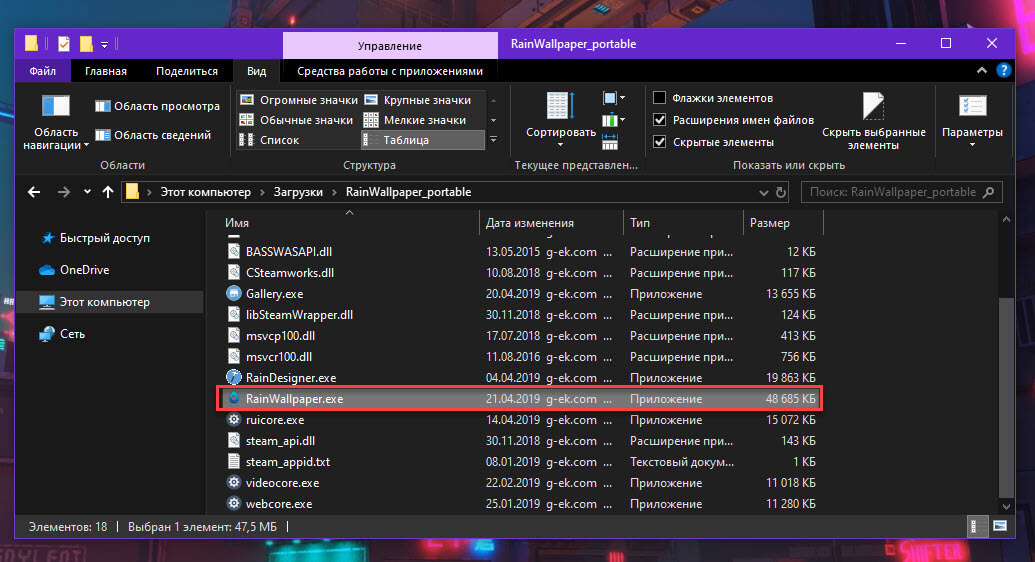
Шаг 3: Чтобы изменить язык программы, кликните правой кнопкой мыши значок RainWallpaper на панели задач (см. картинку ниже), выберите пункт «Preferences» в открывшихся настройках выберите русский язык и нажмите кнопку «ОК».
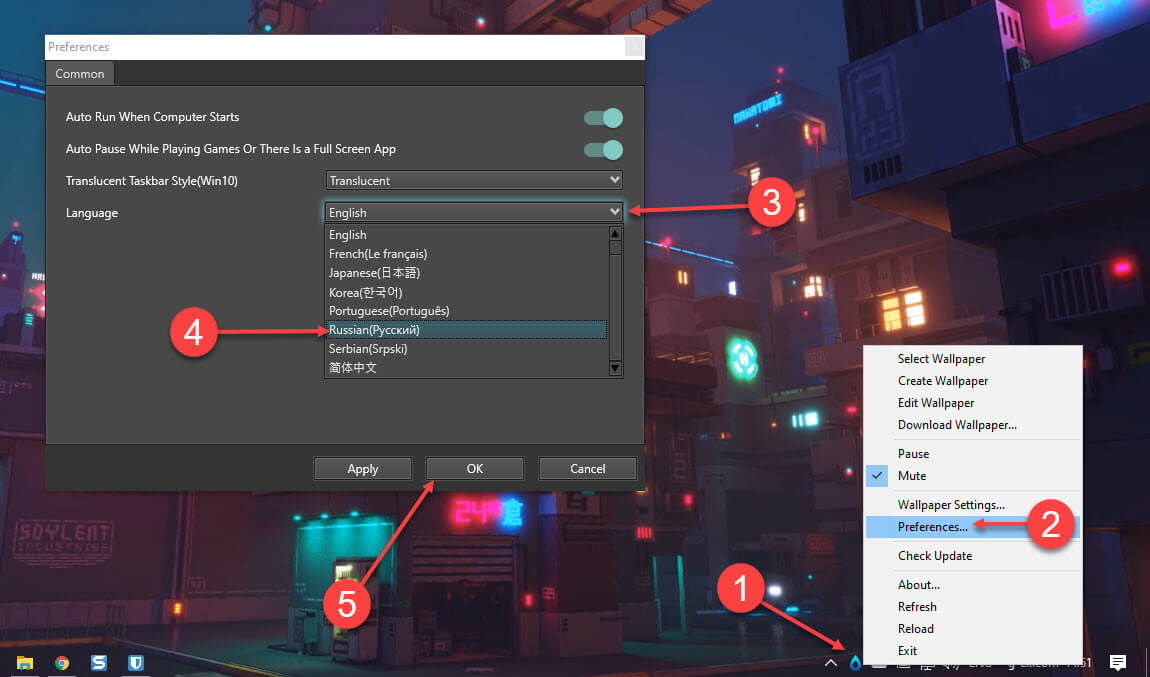
Шаг 4: Чтобы изменить текущие обои, кликните правой кнопкой мыши значок RainWallpaper на панели задач и откройте пункт «Выбрать обои» (Select Wallpaper), а затем выберите доступные обои. Новые обои применяются мгновенно.
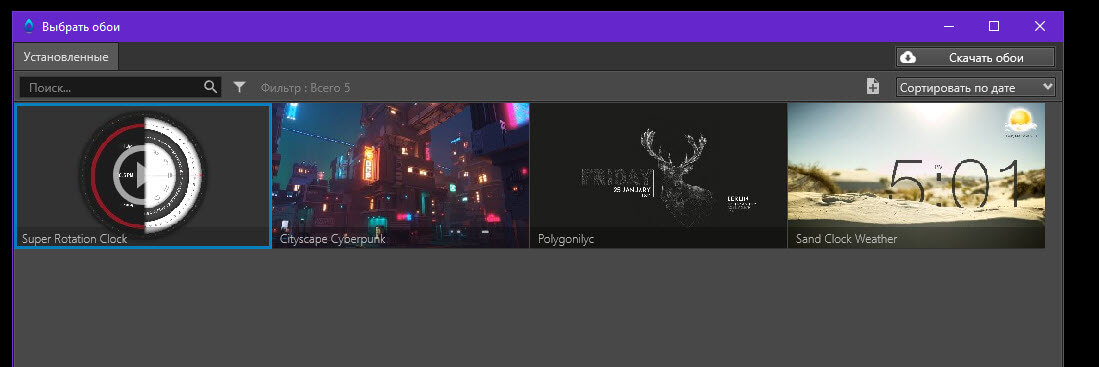
Шаг 5: Чтобы загрузить новые обои, кликните правой кнопкой мыши значок программы в системном трее, выберите «Скачать обои» (Select Wallpaper), в открывшейся галерее, выберите понравившиеся живые обои и нажмите кнопку «Download» (Загрузить).
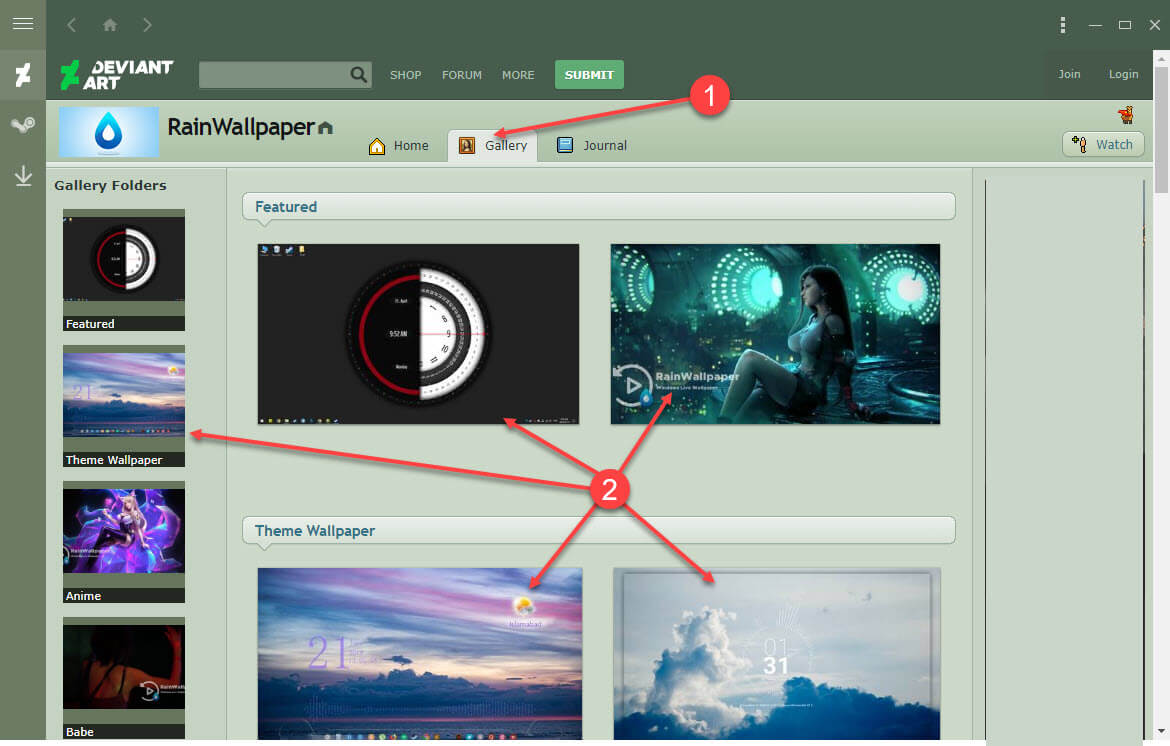
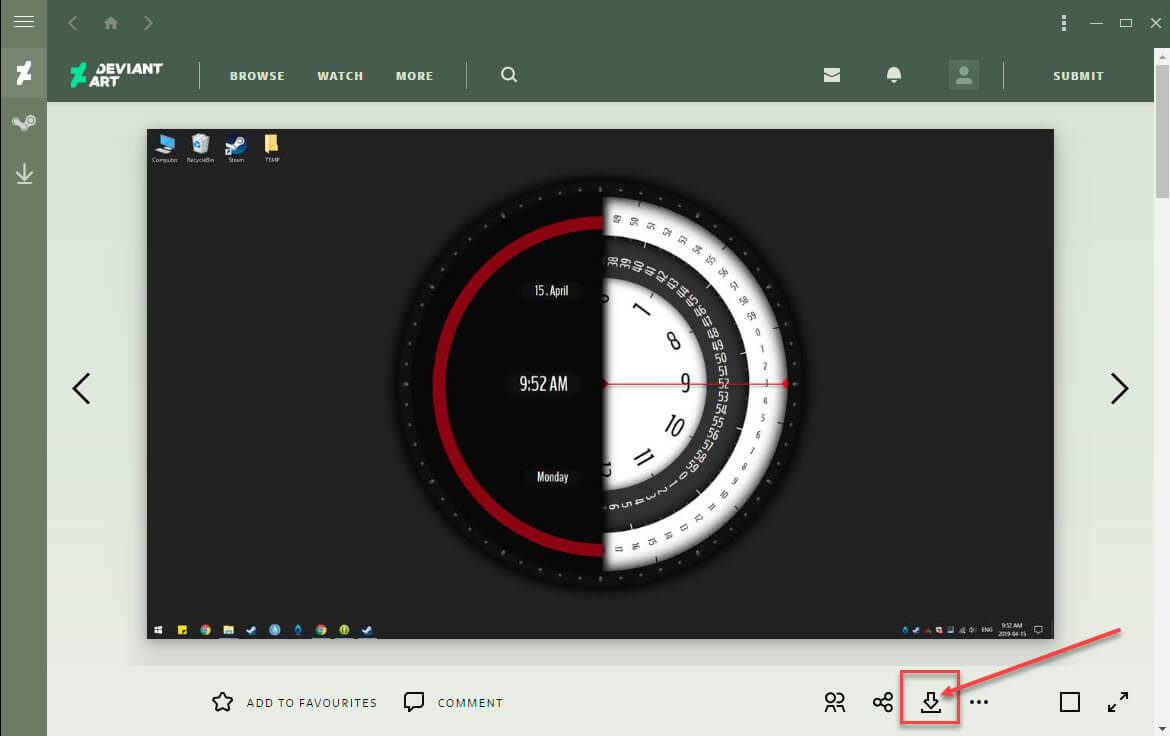
Шаг 6: После загрузки перейдите в пункт «Выбрать обои» новые обои вы найдете в списке установленных. Осталось кликнуть на новых обоях мышкой чтобы применить их!
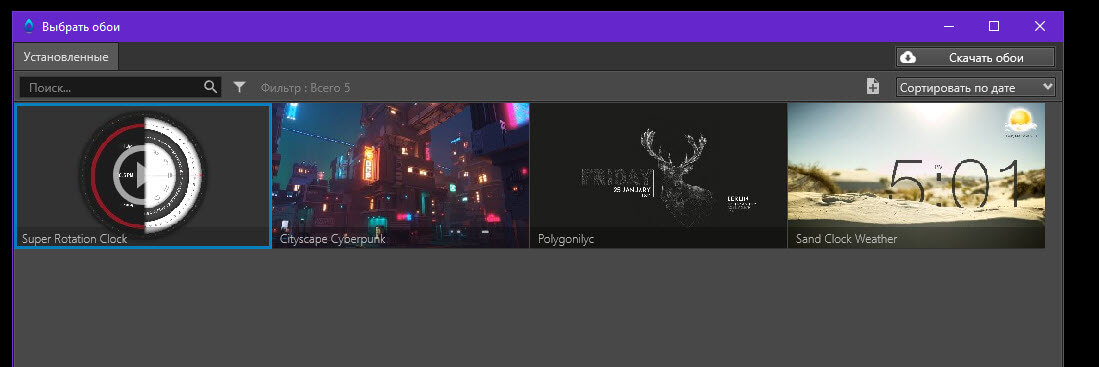
Если вы хотите создать собственное видео в качестве фона рабочего стола, кликните правой кнопкой мыши значок RainWallpaper в системном трее, выберите «Создать обои» (Create wallpaper), выберите поддерживаемый видео файл и тд.. Обязательно выбирайте небольшие видео файлы.
Немного видео, демонстрация инструмента для установки живых обоев.